Informations préliminaires

Malgré ce que vous pourriez penser, connecter 3 moniteurs au PC ce n'est pas une entreprise si difficile : il est néanmoins important de connaître parfaitement quelles sont les stratégies pour réussir et les limites de chacune d'elles.
Le moyen le moins cher de connecter trois écrans à votre ordinateur est d'utiliser trois câbles, pour se connecter à une carte vidéo qui a au moins trois sorties différentes et qu'il est capable de gérer le flux de données sur les trois moniteurs en même temps.
Bien que presque toutes les cartes vidéo de ce type soient compatibles avec la gestion de deux moniteurs, la possibilité de connecter trois écrans ensemble peut ne pas être évidente : pour cette raison, je vous recommande de jeter un œil aux spécifications techniques de la carte vidéo de votre PC. , pour vérifier cette possibilité.
Les câbles pour connecter les écrans à l'ordinateur et les prises correspondantes peuvent être de différents types : le choix des technologies à utiliser dépend des performances requises, des sorties disponibles sur le PC et des entrées vidéo sur les moniteurs. Ci-dessous, je vous montre quelles sont, à l'heure actuelle, les technologies de connexion (et les câbles) les plus fréquemment utilisées.
- HDMI - est le mode de connexion le plus utilisé et le port du même nom est présent sur presque toutes les cartes vidéo et moniteurs actuellement sur le marché. Il est possible de transmettre et de recevoir des données avec une résolution allant jusqu'à 8K et un taux de rafraîchissement de 60 Hz mais, pour transmettre à une résolution de 4K ou supérieure, il est indispensable d'utiliser un câble HDMI 1.4 ou supérieur.
- DVI - est une autre méthode connue et répandue de communication vidéo, présente sur de nombreux moniteurs et sur les ordinateurs de bureau et portables. Il prend en charge le transit de contenu en résolution QHD et un taux de rafraîchissement égal à 60 Hz. Grâce à des adaptateurs / câbles spéciaux, il est possible de "transformer" une sortie DVI en une entrée HDMI, et vice versa, une fonctionnalité utile lorsque l'un des les appareils concernés ont un port DVI, tandis que l'autre est équipé de HDMI.
- DisplayPort / Mini DisplayPort - est une technologie disponible sur de nombreux ordinateurs, y compris les plus récents, ainsi que sur les Apple MacBook d'ancienne génération. Il est capable de transmettre des données avec une résolution maximale de 8K et un taux de rafraîchissement de 75 Hz.
- Coup de tonnerre (USB-C) - Certains ordinateurs portables modernes haut de gamme, ainsi que les MacBook d'Apple, vous permettent de connecter plusieurs écrans externes via des ports Thunderbolt, au format USB-C, à l'aide d'un adaptateur HDMI ou Mini DisplayPort. Mais attention : dans certains cas (par exemple sur un ancien MacBook Apple 12"), le port USB-C de l'ordinateur peut ne pas être compatible avec la norme Thunderbolt, mais uniquement avec la norme DisplayPort. Cependant, la résolution maximale atteignable, dans ce cas, c'est 8K.
- VGA - était l'une des normes de connexion vidéo les plus utilisées, avant l'avènement du HDMI. Il prend en charge la résolution FullHD au maximum, mais le contenu avec une résolution supérieure à HD peut ne pas s'afficher correctement. En raison de sa taille, ce port peut être manquant sur les appareils plus récents.
Si votre GPU n'est pas compatible avec la gestion de trois flux vidéo en même temps, vous pouvez également envisager d'acheter un Adaptateur vidéo USB externe : des appareils de ce type, disponibles dans les formats de transmission vidéo les plus courants, peuvent « transformer » un ou plusieurs ports USB de l'ordinateur en une entrée HDMI ou VGA et faire office de véritable carte vidéo supplémentaire (mais avec des performances limitées). Gardez à l'esprit que ces appareils, dans la plupart des cas, ne sont compatibles qu'avec les PC Windows et non les Mac.
Une autre option, cependant, consiste à utiliser une connexion de type "mixte", c'est-à-dire connecter deux moniteurs via un câble, et le troisième écran en mode sans fil.
Si l'ordinateur en question a un système d'exploitation fenêtres 10 et l'un des écrans prend en charge le protocole Miracast, vous n'avez rien à acheter. Sinon, vous devez acheter un adaptateur Miracast ou un dongle « intelligent » prenant en charge cette dernière technologie, à connecter à un port HDMI libre sur le moniteur.
En ce qui concerne Macpar contre l'utilisation de la fonctionnalité est très pratique Side-car, qui, disponible sur toutes les dernières versions de macOS et compatible avec de nombreux Mac récents, permet aux iPad d'être utilisés comme écran externe sans fil (à la fois pour répéter et étendre le bureau de l'ordinateur).
Alternativement, il est possible d'utiliser l'Apple TV, une petite "boîte multimédia" à connecter à un port HDMI libre sur le troisième écran. S'il est correctement configuré et connecté au même réseau Wi-Fi que le Mac, l'Apple TV, grâce au protocole de transmission AirPlay, permet d'étendre/répéter le bureau macOS et permet la réception de contenus vidéo/audio provenant du Mac et à partir d'autres appareils Apple.
Apple TV est disponible en deux versions différentes : HD, qui prend en charge la résolution Full HD et dispose de 32 Go de mémoire interne ; Et 4K, qui prend en charge la résolution 4K maximale et est disponible en tailles 32 Go et 64 Go.
Là encore, les deux autres moniteurs doivent obligatoirement être connectés par câble (via Thunderbolt, Mini DisplayPort ou HDMI, selon les ports disponibles sur votre Mac et sur vos écrans).
Comment connecter 3 moniteurs à un PC de bureau

Après avoir apporté les précisions nécessaires, le moment est venu d'expliquer, en détail, comment connecter 3 moniteurs à un ordinateur de bureau.
Tout d'abord, connectez « physiquement » les moniteurs à la carte vidéo de votre ordinateur (et aux adaptateurs USB externes, si nécessaire) à l'aide des câbles appropriés. Si vous avez opté pour une configuration mixte et avez besoin de connecter un écran en mode sans fil, suivez les instructions ci-dessous, selon le type de connexion que vous avez choisi.
- Miracast (Windows 10) - connectez l'adaptateur à un port HDMI du moniteur, alimentez-le via USB ou secteur et allumez les deux appareils. Une fois cela fait, passez à l'ordinateur, ouvrez lezone de notification Windows 10 (en cliquant sur le dessin animé à côté de l'horloge) et appuyez sur le bouton relier. Sinon, cliquez d'abord sur l'élément étendre, afin de visualiser toutes les « tuiles » disponibles. À ce stade, attendez que le nom de l'appareil apparaît parmi ceux détectés, cliquez dessus et attendez que les images de l'ordinateur se reproduisent sur l'écran sans fil.
- AirPlay (Mac) - après avoir allumé l'écran de l'iPad ou connecté l'Apple TV au moniteur HDMI et connecté l'appareil au même réseau Wi-Fi que l'ordinateur, passez à Mac, cliquer suricône de transmission qui devrait apparaître dans la barre de menu macOS (représentant un écran avec le triangle à côté) puis sur nom di apple TV o iPad, attaché au menu dédié.
Une fois la connexion physique ou sans fil établie entre l'ordinateur et les trois écrans, il ne vous reste plus qu'à utiliser les paramètres du système d'exploitation utilisé, pour définir leurs options d'ordre, de résolution et de duplication.
Windows
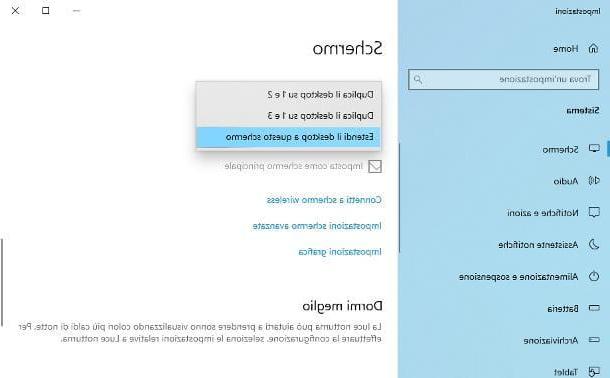
Si le système d'exploitation est en cours d'exécution sur le PC fenêtres 10, faites un clic droit sur un emplacement vide sur le bureau et sélectionnez l'élément Paramètres d'affichage depuis le menu contextuel, afin d'accéder au panneau dédié au réglage des paramètres du moniteur.
Maintenant, localisez la section Plus d'écrans et précisez si en double l'écran (c'est-à-dire lire le contenu de l'affichage principal sur l'un des deux écrans secondaires), ou si l'étendre; dans ce dernier cas, vous pouvez modifier l'ordre des trois écrans à l'aide de la rubrique Réorganiser les écrans, situé un peu plus haut. Pour visualiser le numéro attribué à chaque moniteur, cliquez sur le bouton Identifier.
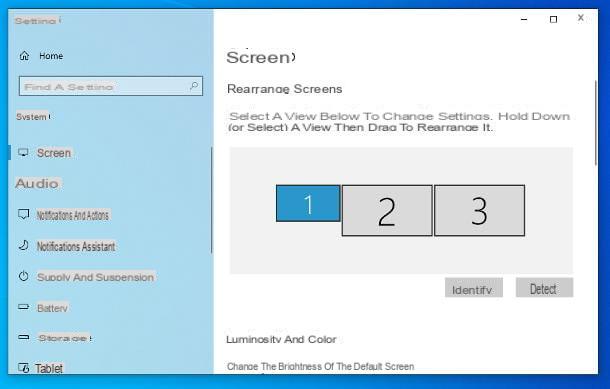
Si vous le jugez opportun, vous pouvez modifier la résolution d'un ou plusieurs écrans ou modifier leur orientation en cliquant sur l'icône l’affichage agir à partir de la boîte Réorganiser les écrans: une fois cela fait, repérez la section Redimensionnement et mise en page et appliquez les paramètres que vous souhaitez, à l'aide des menus déroulants Résolution d'écran e Orientation de l'écran.
Les démarches à entreprendre fenêtres 7 e fenêtres 8.1 sont tout à fait similaires à ceux vus tout à l'heure, mais tout doit être défini à travers une section spéciale du Panneau de configuration: pour y accéder, même dans ce cas, il suffit de faire un clic droit sur un emplacement vide du bureau et de sélectionner l'élément Résolution d'écran depuis le menu contextuel.
Mac
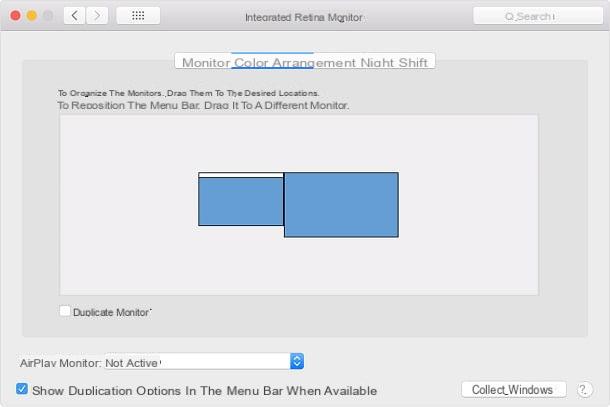
Si le vôtre est un Mac, après avoir connecté physiquement (ou en mode Wi-Fi) les écrans et l'ordinateur, vous devez utiliser les paramètres du système d'exploitation pour définir leurs options d'orientation, de disposition et de duplication.
Pour ce faire, ouvrez le Préférences de système, en cliquant sur le symbole en forme deéquipement annexé à Dock, cliquez sur l'icône Surveiller présente dans la fenêtre suivante et, pour modifier la résolution et l'orientation des écrans connectés, utilisez la carte du même nom, située dans la fenêtre qui apparaît.
Pour gérer les paramètres de placement et de duplication d'écran, cliquez plutôt sur l'onglet Mise en page: grâce au boîtier central, vous pouvez réorganiser les écrans comme bon vous semble ; si vous souhaitez placer la barre de menus sur un moniteur plutôt que sur l'autre, « attrapez-la » sur l'écran dans lequel elle se trouve et faites-la glisser vers un autre écran. Le Dock est toujours visible sur tous les moniteurs.
Pour que le contenu de l'écran principal soit répliqué sur d'autres moniteurs connectés, cochez la case à côté de l'élément Dupliquer le moniteur, situé en bas; supprimez-le à la place si vous préférez revenir en mode Bureau étendu. Si l'un des moniteurs est connecté sans fil, utilisez le menu déroulant Moniteur AirPlay pour définir son comportement (l'utiliser comme duplicata de l'un des moniteurs connectés, ou comme écran séparé en mode "Bureau étendu").
Enfin, pour pouvoir accéder rapidement aux options de duplication depuis la barre de menu Mac, sans « sortir » des préférences système, cochez la case à côté de l'élément Afficher les options en double dans la barre de menu lorsqu'elles sont disponibles.
Comment connecter 3 moniteurs à l'ordinateur portable

Si le vôtre est un cahier et la carte vidéo fournie a deux sorties vidéo (vous pouvez les trouver sur l'un des bords latéraux de l'ordinateur), vous pouvez connecter deux moniteurs externes en même temps via un câble et obtenir un total de trois écrans au total, y compris l'écran intégré une.
Pour connecter, à la place, trois écrans externes (et obtenir un total de quatre moniteurs, y compris celui intégré), il est essentiel que l'un d'eux soit connecté via un adaptateur USB-vidéo externe, ou un système Wi-Fi tel que Miracast ou Apple AirPlay.
Les modes de connexion supportés et la gestion des paramètres de configuration sont quasiment identiques à ceux déjà vus pour les PC fixes, je vous renvoie donc au chapitre précédent de ce guide, pour plus d'informations à ce sujet.
Comment connecter 3 moniteurs à un PC

























